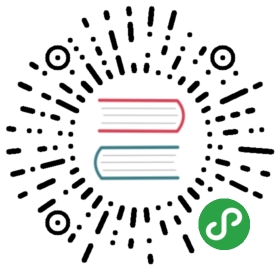4 新建触发器
概述
本节你会学习如何配置一个触发器(trigger)。
监控项只是用于收集数据。如果需要自动评估收到的数据,我们则需要定义触发器。触发器包含了一个表达式,这个表达式定义了数据的可接受的阈值级别。
如果收到的数据超过了这个定义好的级别,触发器将被“触发”,或者进入“异常(Problem)”状态——从而引起我们的注意,让我们知道有问题发生。如果数据再次恢复到合理的范围,触发器将会到“正常(Ok)”状态。
添加触发器
为监控项配置触发器,前往配置(Configuration) → 主机(Hosts),找到'新增主机(New host)',点击旁边的触发器(Triggers) ,然后点击创建触发器(Create trigger)。这将会向我们展现一个触发器定义表单。
对于触发器,有下列必填项:
名称(Name)
- 输入 CPU load too high on 'New host' for 3 minutes 作为值。这个值会作为触发器的名称被现实在列表和其他地方。
表达式(Expression)
- 输入:{New host:system.cpu.load.avg(180)}>2
值时触发器的表达式。确认这个表达式输入正确,包括所有的符号。此处,监控项值(system.cpu.load)用于指出具体的监控项。这个特定的表达式大致是说如果3分钟内,CPU负载的平均值超过2,那么就触发了问题的阈值。你可以查看更多的触发器表达式语法信息。
完成后,点击添加(Add)。新的触发器将会显示在触发器列表中。
显示触发器状态
当一个触发器定义完毕后,你可能想查看它的状态。
前往监控(Monitoring) → 触发器(Triggers)以查看。3分钟后(我们需要等待3分钟以评估这个触发器的3分钟平均值),触发器会在这里显示。应该会有一个绿色的'OK'在'状态(Status)'列中闪烁。
闪烁意味着这个触发器状态最近30分钟内发生过变化。
如果此处出现一个闪烁的红色'PROBLEM',显然,这说明了CPU负载已经超过了你在触发器里定义的阈值级别。